利用u启动u盘启动盘如何装双系统使用教程
2016-08-25 10:45
405 查看
双系统也就是在一台电脑中安装两个操作系统来使用的模式,计算机安装双系统有着诸多的好处,在这里我们就不为大家多做介绍了,那怎么装双系统呢?今天我们为大家带来的是使用u启动u盘启动盘win xp+win 7组合模式的双系统安装教程。
双系统安装准备工作:
①、准备一个u盘(建议使用容量大于8G的u盘);
②、制作一个u盘启动盘(下载安装u启动v6.0版并制作u盘启动盘详细教程);
③、从网上下载ghost xp系统iso文件和ghost win 7系统iso文件,并存入制作好的u启动u盘启动盘中;
完成双系统安装的准备工作后,接下来我们就开始双系统安装的详细操作:
我们先在计算机中安装ghost win 7系统,具体安装操作可以参考“借助u启动u盘装win7系统图文使用教程”当win 7系统安装完成后,接下来开始ghost xp系统的安装;
1、完成win7系统安装完成后,将u启动u盘插入计算机usb接口(切勿插在外接usb接口),然后重启电脑,在出现开机画面时用一键u盘启动快捷键的方法进入u启动主菜单界面,并选择【02】运行u启动win03pe增强版(老机器)按回车键确认选择,如下图所示:
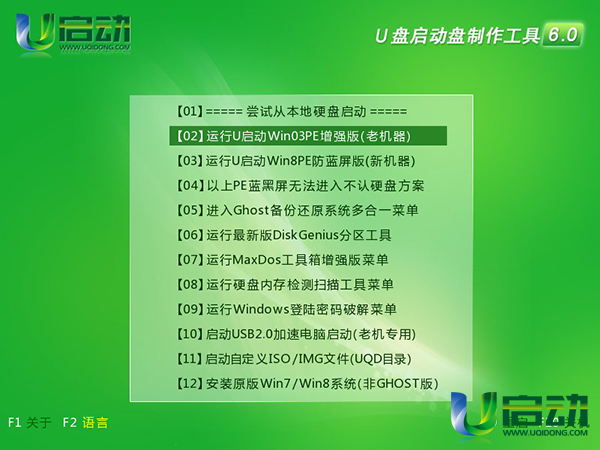
2、进入到u启动win03pe系统桌面后,双击打开“u启动pe一键装机”工具,在弹出的窗口中点击“更多”按钮,如下图所示:
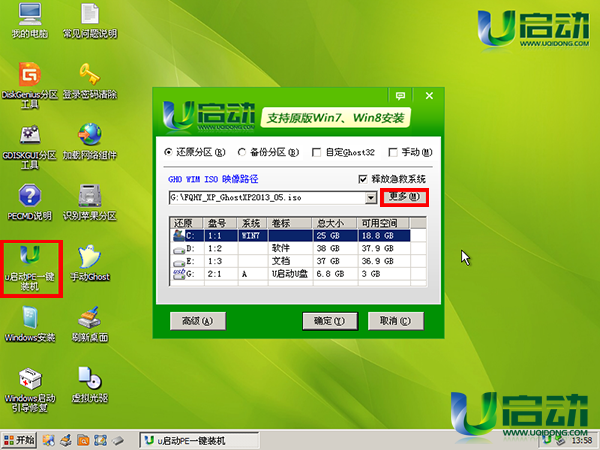
3、此时,更多按钮会变更为打开按钮,再点击“打开”按钮,如下图所示:
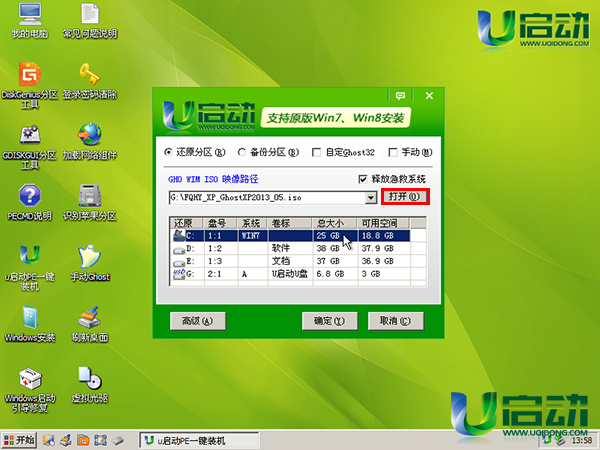
4、在打开的窗口中单击选择ghost xp系统iso镜像文件,再点击“打开”按钮,如下图所示:
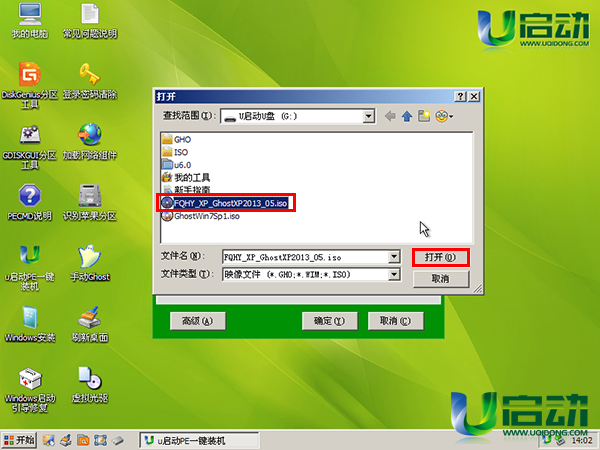
5、u启动pe一键装机工具会自动加载ghost xp系统iso镜像文件中的gho文件,接着单击选择一个磁盘来进行安装xp系统(注意:不能选择已安装win7系统的磁盘),由于我们之前已经选择c盘来安装win7系统,所以在这里我们不能再选择c盘来安装xp系统,应该另选一个磁盘,单击选择d盘,再点击“确定”按钮,如下图所示:
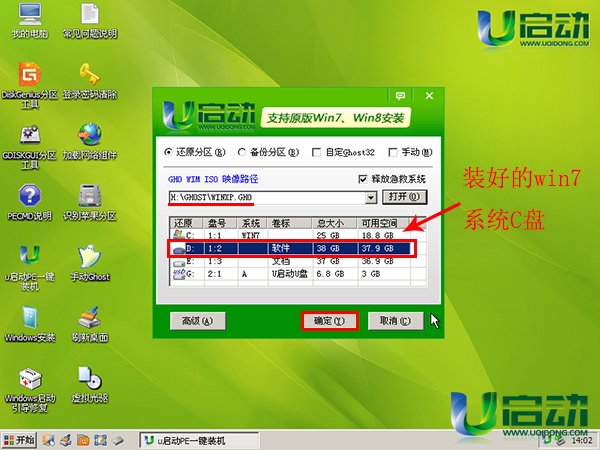
6、接着在弹出的信息提示窗口中将“完成后重启”的勾选去掉,再点击“是”按钮,如下图所示:
7、然后耐心等待xp系统释放完成即可,如下图所示:
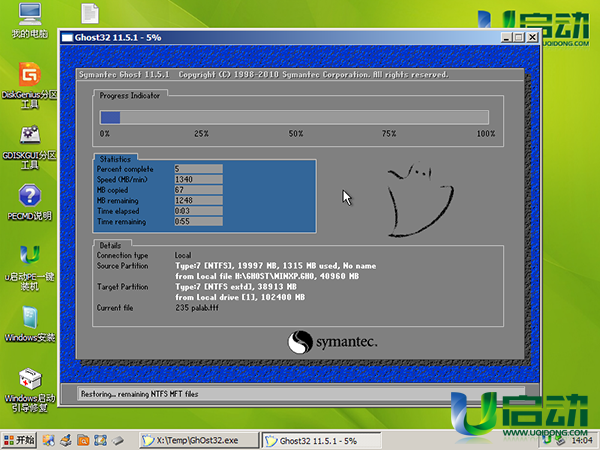
8、xp系统释放完成后,在弹出的信息提示窗口中点击“否”按钮,如下图所示:
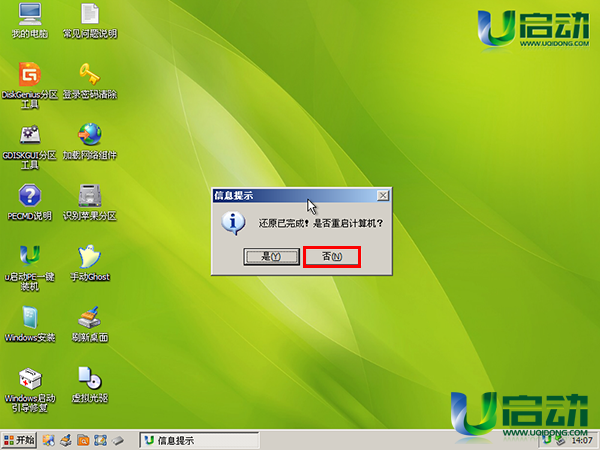
9、随即返回u启动pe一键装机工具窗口,关闭即可,如下图所示:
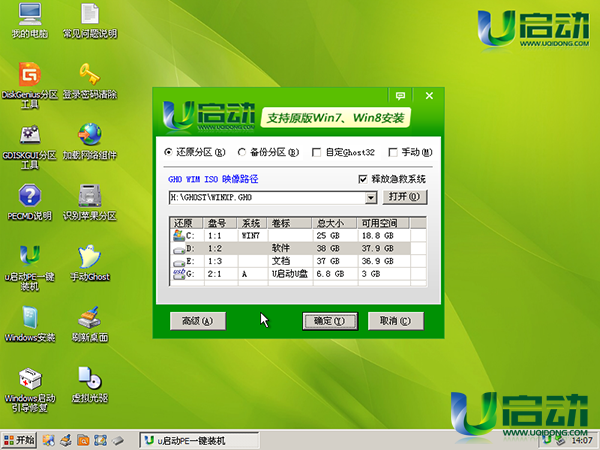
10、接下来是如何装双系统最关键的一步重要操作,双击打开“windows启动引导修复”工具,在弹出的窗口中点击“【1.自动修复】”选项,如下图所示:
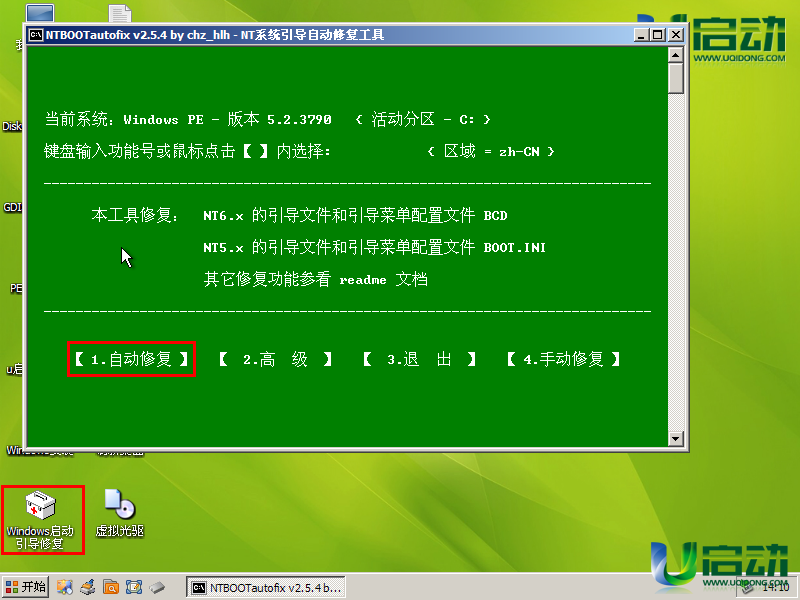
11、此时,windows启动引导修复工具会自动修复win7系统和xp系统之间的启动引导,启动引导修复完成后等待生成报告,在报告中我们就能够看到修复成功的d盘和c盘的提示,关闭窗口,重启电脑,如下图所示:
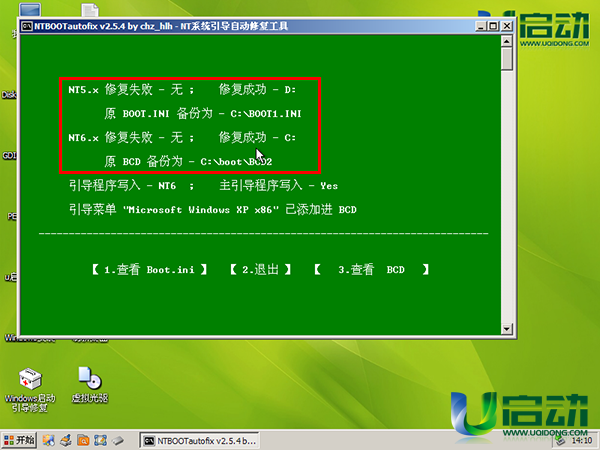
12、重启电脑后,进入到系统选择菜单界面中,使用键盘上的上下方向键,将光标移至xp系统选项,按回车键进行xp系统的后续安装操作,等待xp系统安装完成即可,如下图所示:
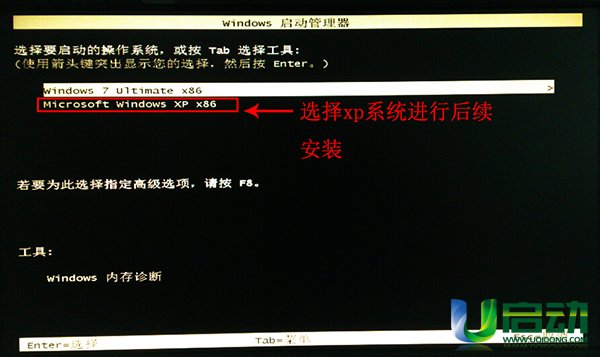
到此,我们的win xp+win 7组合模式的双系统安装就完成了,如果有想要装却又不知道如何装双系统的用户就可以参考今天我们所介绍的win xp+win 7组合模式的双系统安装教程。
双系统安装准备工作:
①、准备一个u盘(建议使用容量大于8G的u盘);
②、制作一个u盘启动盘(下载安装u启动v6.0版并制作u盘启动盘详细教程);
③、从网上下载ghost xp系统iso文件和ghost win 7系统iso文件,并存入制作好的u启动u盘启动盘中;
完成双系统安装的准备工作后,接下来我们就开始双系统安装的详细操作:
我们先在计算机中安装ghost win 7系统,具体安装操作可以参考“借助u启动u盘装win7系统图文使用教程”当win 7系统安装完成后,接下来开始ghost xp系统的安装;
1、完成win7系统安装完成后,将u启动u盘插入计算机usb接口(切勿插在外接usb接口),然后重启电脑,在出现开机画面时用一键u盘启动快捷键的方法进入u启动主菜单界面,并选择【02】运行u启动win03pe增强版(老机器)按回车键确认选择,如下图所示:
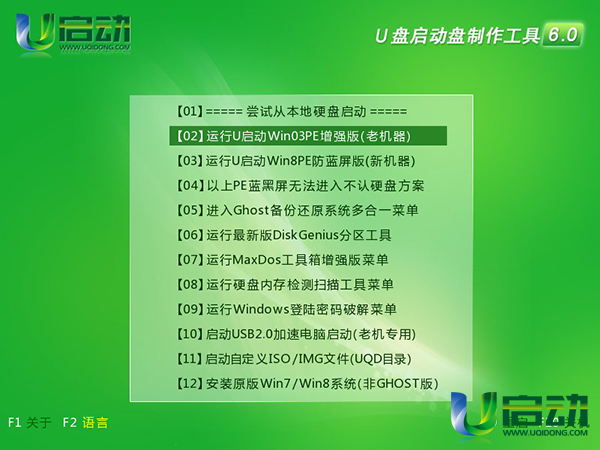
2、进入到u启动win03pe系统桌面后,双击打开“u启动pe一键装机”工具,在弹出的窗口中点击“更多”按钮,如下图所示:
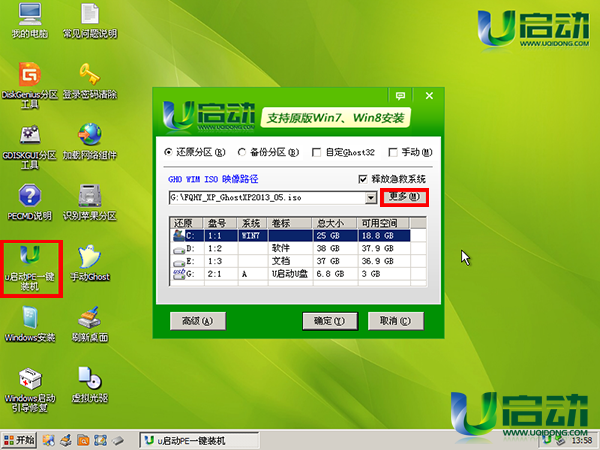
3、此时,更多按钮会变更为打开按钮,再点击“打开”按钮,如下图所示:
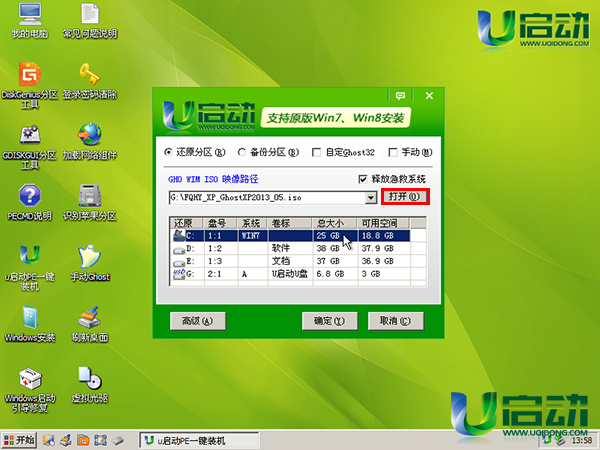
4、在打开的窗口中单击选择ghost xp系统iso镜像文件,再点击“打开”按钮,如下图所示:
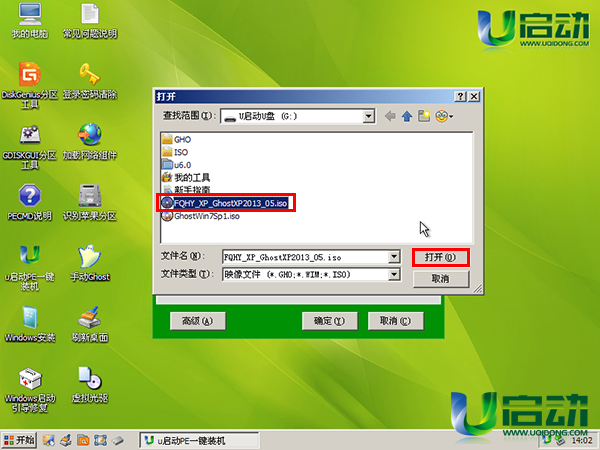
5、u启动pe一键装机工具会自动加载ghost xp系统iso镜像文件中的gho文件,接着单击选择一个磁盘来进行安装xp系统(注意:不能选择已安装win7系统的磁盘),由于我们之前已经选择c盘来安装win7系统,所以在这里我们不能再选择c盘来安装xp系统,应该另选一个磁盘,单击选择d盘,再点击“确定”按钮,如下图所示:
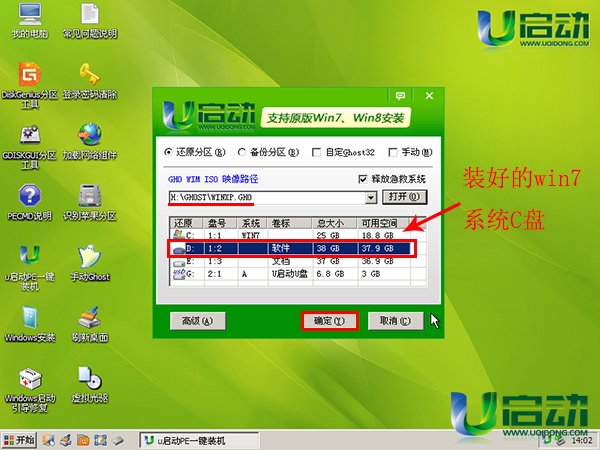
6、接着在弹出的信息提示窗口中将“完成后重启”的勾选去掉,再点击“是”按钮,如下图所示:
7、然后耐心等待xp系统释放完成即可,如下图所示:
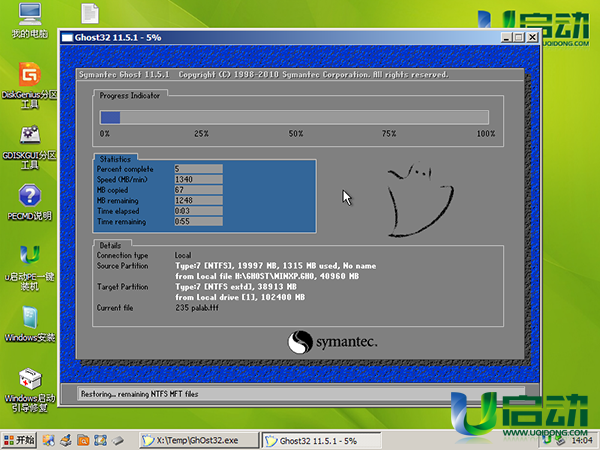
8、xp系统释放完成后,在弹出的信息提示窗口中点击“否”按钮,如下图所示:
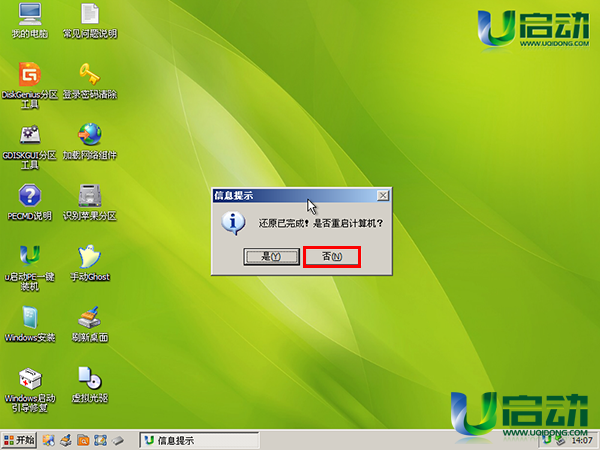
9、随即返回u启动pe一键装机工具窗口,关闭即可,如下图所示:
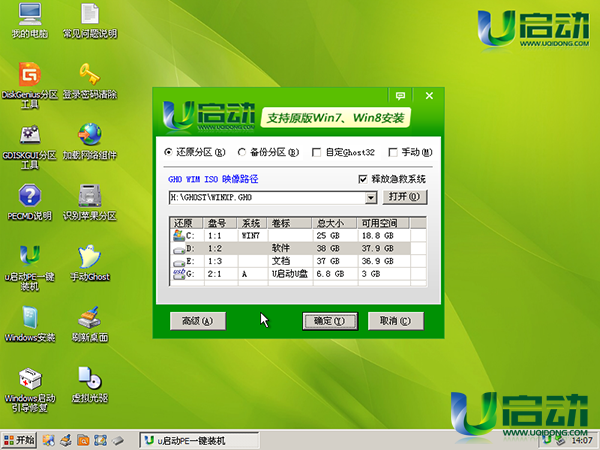
10、接下来是如何装双系统最关键的一步重要操作,双击打开“windows启动引导修复”工具,在弹出的窗口中点击“【1.自动修复】”选项,如下图所示:
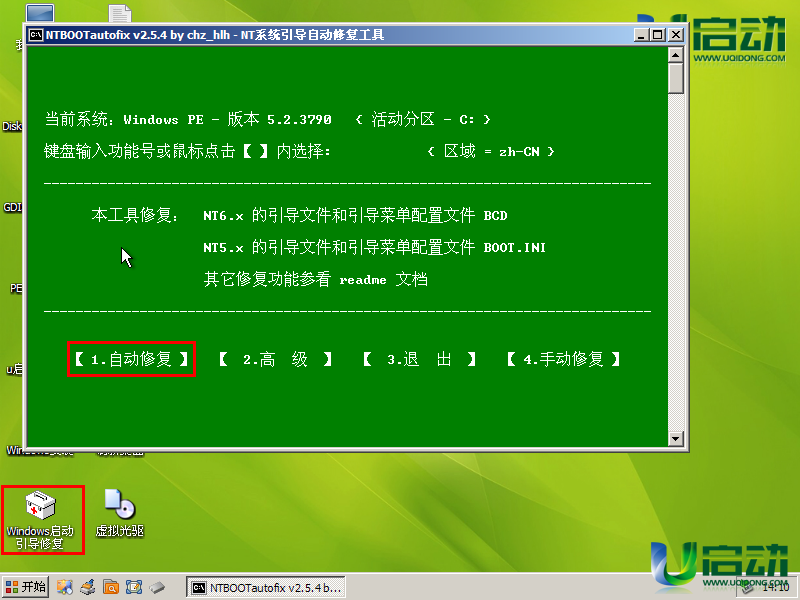
11、此时,windows启动引导修复工具会自动修复win7系统和xp系统之间的启动引导,启动引导修复完成后等待生成报告,在报告中我们就能够看到修复成功的d盘和c盘的提示,关闭窗口,重启电脑,如下图所示:
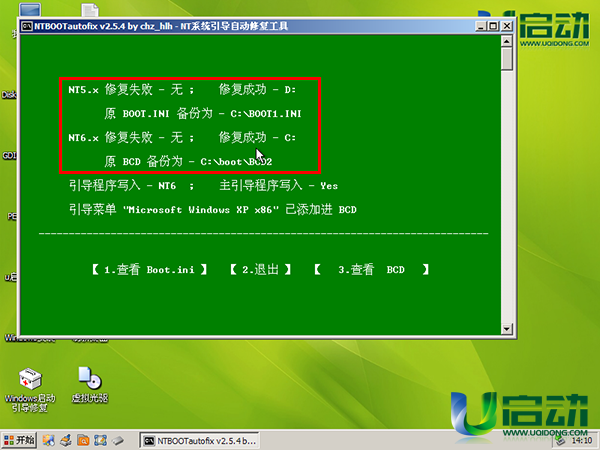
12、重启电脑后,进入到系统选择菜单界面中,使用键盘上的上下方向键,将光标移至xp系统选项,按回车键进行xp系统的后续安装操作,等待xp系统安装完成即可,如下图所示:
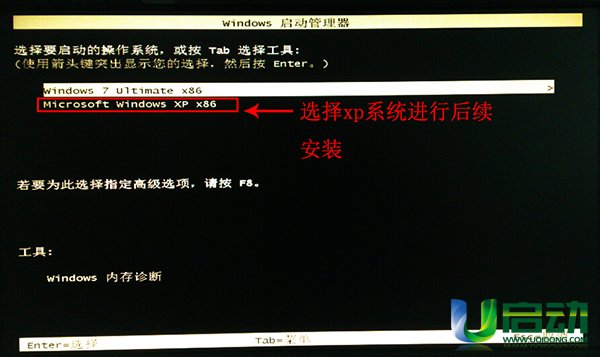
到此,我们的win xp+win 7组合模式的双系统安装就完成了,如果有想要装却又不知道如何装双系统的用户就可以参考今天我们所介绍的win xp+win 7组合模式的双系统安装教程。
相关文章推荐
- 如何让系统变快使用教程
- SQL 教程数据库包括:Oracle, Sybase, SQL Server, DB2, Access 等等,您将学到如何使用 SQL 访问和处理数据系统中的数据
- 如何使用u盘安装win10?u盘安装win10系统最新版图文教程
- .net开源CMS系统使用教程之:如何用We7 CMS建设全新网站
- 如何利用Java获取系统的信息(CPU、内存、各盘符使用情况)
- 介绍一个关于如何使用vs2005构建三层系统的教程
- 如何使用Nero软件来光盘刻录系统详细教程(图)
- [Erlang]如何利用Binary减少系统内存使用
- 如何使用win7自带的备份还原以及创建系统镜像------傻瓜式教程
- 【教程】如何设置在线建卡线下管理系统激活使用模式
- 如何利用windosAPI计算程序运行时间 不使用VC的库,也就是说不跨系统,跨编译器
- 如何利用魔方优化大师的U盘启动组件装win7/win8双系统图文教程
- 如何利用Java获取系统的信息(CPU、内存、各盘符使用情况)
- .net开源CMS系统使用教程之:如何用We7 CMS建设全新网站
- Linux(一)--rht-vmctl命令/Linux中的帮助使用/Linux中如何执行命令/Linux系统结构/利用通配符批量管理文件
- 预装的Windows 8系统如何使用电话激活?Win8系统使用电话激活图文教程
- 新手如何装一个完美系统 使用深度重装系统教程
- 如何使用win7自带的备份还原以及创建系统镜像------傻瓜式教程
